Op de iPhone beschikt u over de functie Zoek mijn, waarmee u via uw iCloud-account functies voor het volgen van telefoons kunt gebruiken. De functie Zoek mijn iPhone is erg handig omdat u hiermee uw verloren of gestolen iPhone kunt lokaliseren.
Als de ‘Zoek mijn’-instellingen op uw iPhone zijn ingeschakeld, kunt u via iCloud de exacte locatie van uw iPhone achterhalen. De functie kan ook een geluid afspelen om uw verloren iOS-apparaten te lokaliseren.
Hoewel de functie erg handig is, is deze niet voor iedereen geschikt. Veel iPhone-gebruikers willen de functie Zoek mijn iPhone om verschillende redenen volledig uitschakelen. Een van de populaire scenario’s waarin een gebruiker de functie uitschakelt, is tijdens het verkopen of inruilen van een iPhone.
Bovendien willen veel gebruikers niet het risico lopen gevolgd te worden en geven ze er de voorkeur aan de functie volledig uit te schakelen. Dus als u geen fan bent van de functie Zoek mijn iPhone, kunt u de functie uitschakelen via de app Instellingen.
Hoe Zoek mijn iPhone uit te schakelen
In dit artikel wordt besproken hoe u Zoek mijn iPhone en andere functies voor locatietracking kunt uitschakelen. Laten we beginnen.
1. Om de Finy My-app uit te schakelen, opent u de app Instellingen van uw iPhone.
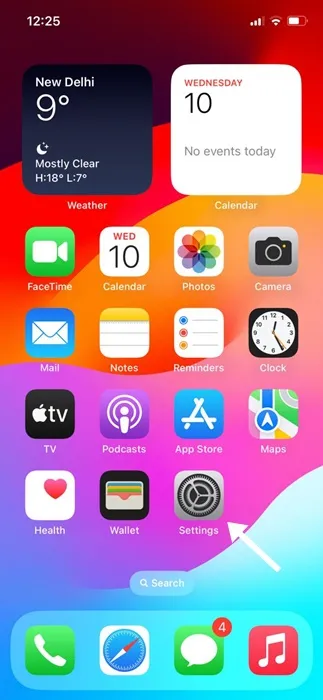
2. Wanneer de app Instellingen wordt geopend, tikt u op uw Apple ID bovenaan het scherm.
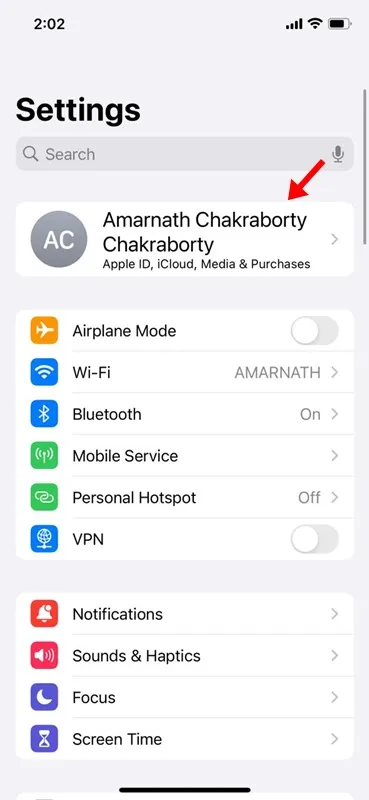
3. Tik op het Apple ID-scherm op Zoek mijn .
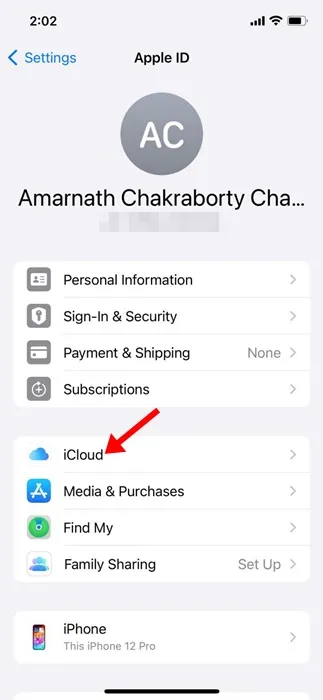
4. Tik in het Zoek mijn-scherm op Zoek mijn iPhone .
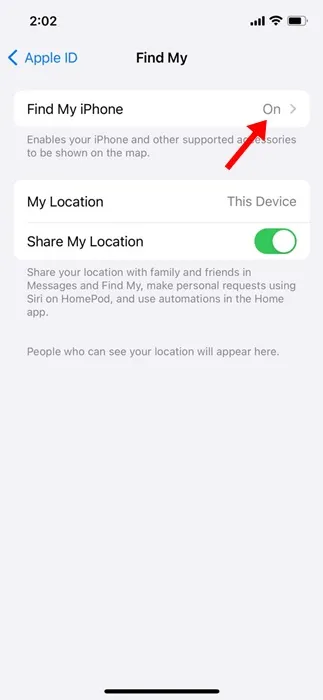
5. Schakel op het scherm Zoek mijn iPhone de schakelaar naast ‘Zoek mijn iPhone’ uit.
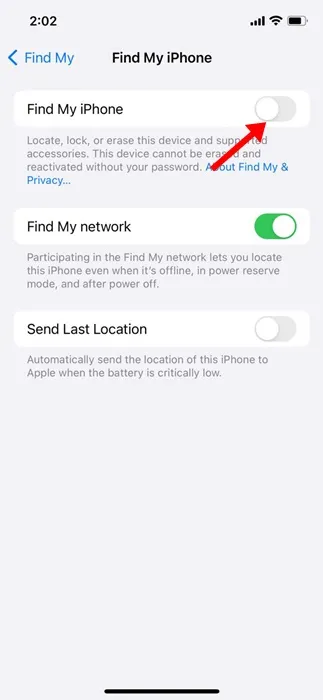
6. Nu wordt u gevraagd uw Apple ID-wachtwoord in te voeren . Voer het wachtwoord in en tik op Uitschakelen.
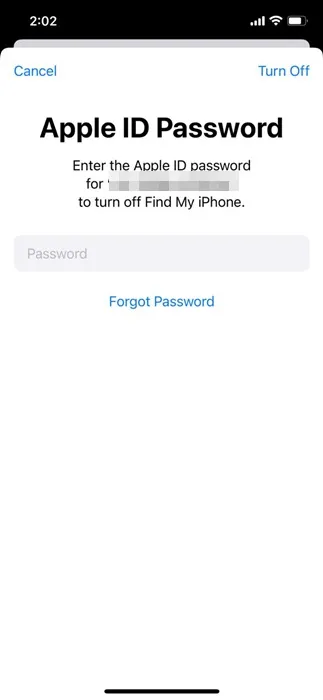
Dat is het! Zo kunt u de functie Zoek mijn iPhone uitschakelen via de app Instellingen van uw iPhone.
Hoe u belangrijke locaties op de iPhone kunt uitschakelen
Uw iPhone heeft een functie die de plaatsen bijhoudt en registreert die u het vaakst bezoekt. Als u dus niet wilt dat uw iPhone de locaties bijhoudt die u vaak bezoekt, kunt u ook het beste de functie Significante locaties uitschakelen.
1. Open de app Instellingen op uw iPhone.
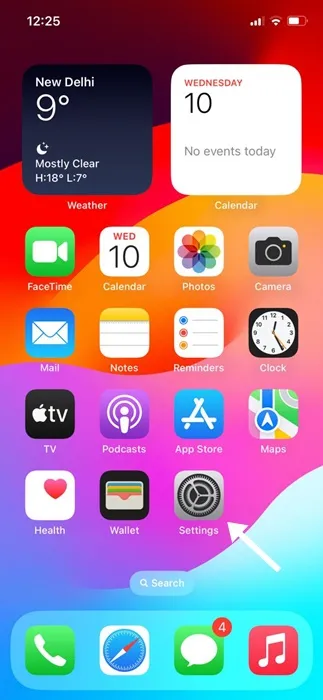
2. Wanneer de app Instellingen wordt geopend, tikt u op Privacy en beveiliging .
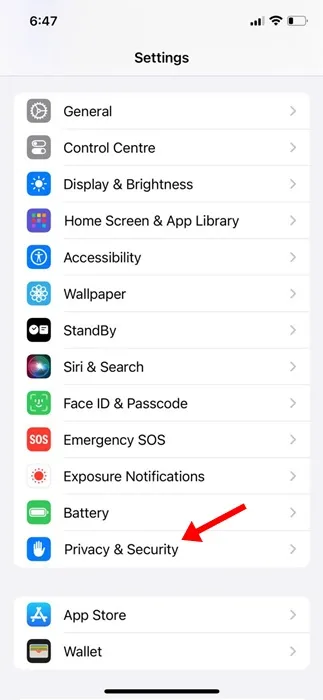
3. Tik in Privacy en beveiliging op Locatieservices .
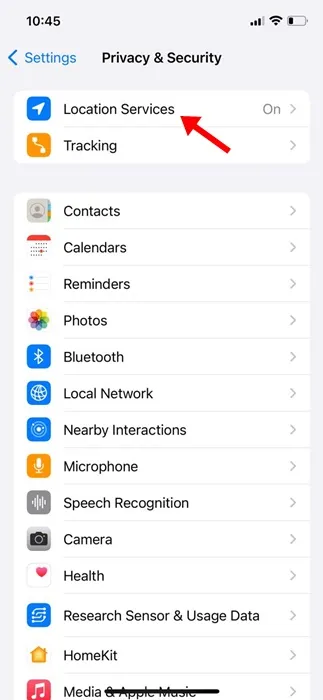
4. Tik in het volgende scherm op Systeemservices .
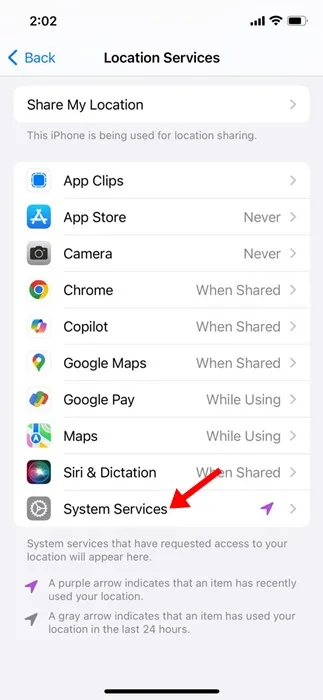
5. Zoek nu naar Belangrijke locaties en tik erop .
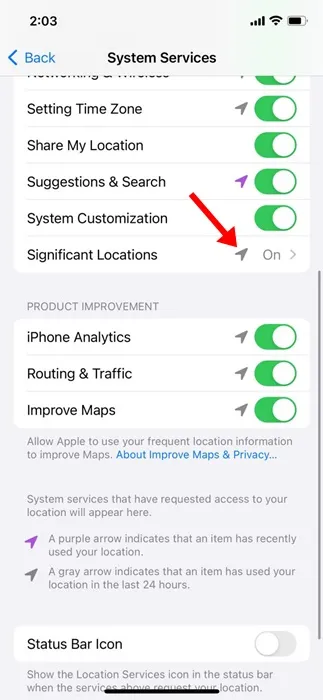
6. Ontgrendel uw iPhone en schakel de schakelaar Significante locaties uit.
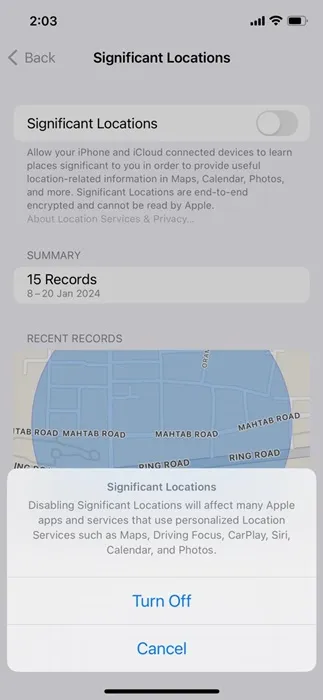
Dat is het! Zo kunt u Belangrijke locaties op uw iPhone uitschakelen.
Hoe locatieservices op de iPhone uit te schakelen?
Als u zich zorgen maakt over uw privacy en niet wilt deelnemen aan het delen van locaties, moet u ook andere locatiediensten op uw iPhone uitschakelen.
U moet verschillende opties wijzigen om te voorkomen dat uw locatiegegevens worden gedeeld. Zorg ervoor dat u die handleiding doorneemt om de stappen te kennen.
Deze handleiding gaat dus over het uitschakelen van de Zoek mijn-app op uw iPhone. Laat het ons weten als je meer hulp nodig hebt bij het uitschakelen van Zoek mijn iPhone. Als u deze handleiding nuttig vindt, kunt u deze ook met uw vrienden delen.